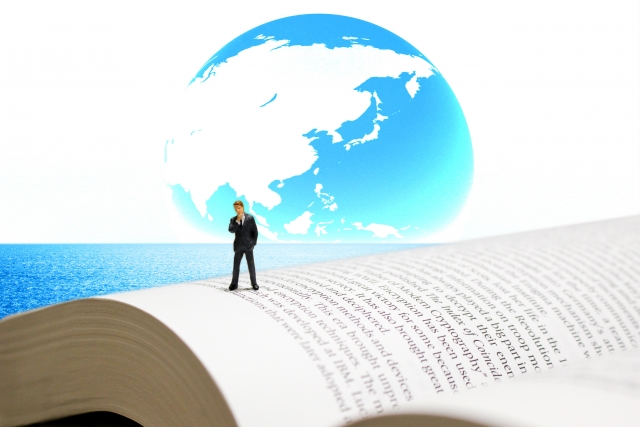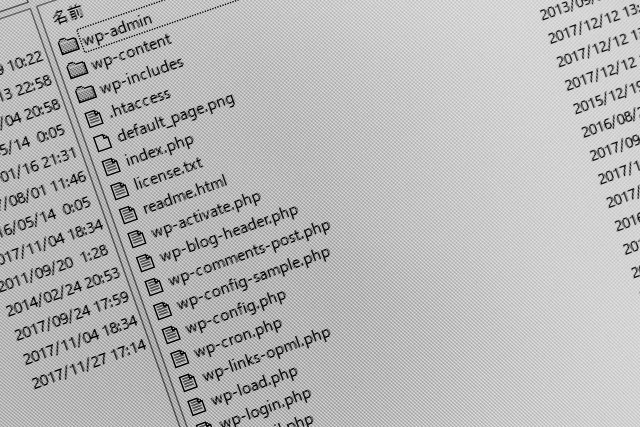今回は、オススメのデータ復元ソフトをご紹介します。
■EaseUS Data Recovery Wizard Professional
パソコンを使っていて、ホントは削除しちゃいけないファイルを思わず削除してしまって
「しまったあ〜〜〜」
という経験は、誰しもあると思います。
ちなみに、私はよくやります^^;
ファイルを削除する時に、ゴミ箱にいちいち入れずに「Shift+Delete」で消すので
もう、それはそれは頻繁にやってしまいます…。
そんな時に出番なのが、データ復元ソフト。
有料、無料とも、たくさんのソフトがありますが、やっぱり無料のソフトだと
データ復元がなかなかうまくいかないことが多いですよね。
今回ご紹介する「EaseUS Data Recovery Wizard Professional」は
有料のソフトなんですが、無料体験版が用意されていて
アップグレードができない、サポートがないのと、復元可能なデータの容量が
2GBまでとう制限があるものの、それ以外のデータ復元機能は有料版と同じものを試すことができます。
ちなみ私は上記したように、しょっちゅうデータを削除してしまうんで
有料版を使用していますが、かなり古いデータ(5〜6年前に削除したもの)でも
復元することができたこともあります。
※あくまで、私個人の使用結果なので、データ復元を保証するものではありません。
私と同じように、「Shift+Delete」なんかで、思わず大事なデータを削除してしまう…。
って方はもちろん、そうじゃなくても、削除したくないデータを削除してしまうということは
誰しもあることだと思いますので
まずは無料体験版で色々試してみて、
気に入ったら制限のない有料版に切り替えると良いかなと思いますね。
今回も、動画で解説していますので、気になる方は以下よりどうぞ↓
体験版のダウンロード、有料版の購入は以下より
■EaseUS Data Recovery Wizard Professional
ではでは、今回はこのへんで。